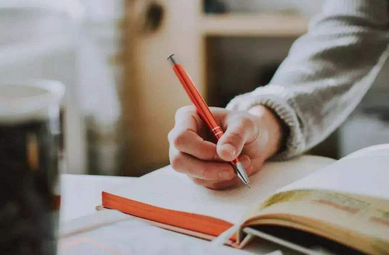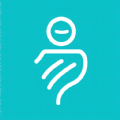今天乖乖手游小编为大家带来详解navicat创建数据表的图文教程介绍,希望大家看完这篇由小编精心整理的内容后,能对相关知识有所了解,解决你的困惑。最后请关注我们的网站,我们会持续为大家带来更快更好的文章的。
在管理MySQL数据库的图形化工具中, Navicat是为人熟知的一款,它的功能非常强大,可以用来管理多达11种数据库的管理工具。其中Navicat for MySQL是针对MySQL数据库管理而研发的管理工具,创建数据表是掌握该软件的最基本操作,为了方便用户快速入门,下面将详解Navicat for MySQL创建数据表的方法。
创建数据表的具体步骤如下:
步骤一:新建连接
运行Navicat数据库管理工具,连接本地数据库。点击左上角“文件”或者工具栏“连接”图标,创建自己的数据库连接。Navicat for MySQL可以连接本地Mysql数据库,还可以连接远程Mysql数据库。两者连接方式基本相同。
【连接名】可以随意或空。
【端口】默认是3306。
【用户名】和【密码】是自己本地MySQL数据库的用户名和密码。
【主机或IP】一栏填写“localhost”或者是“127.0.0.1”。
设置完成后,点击左下角的“测试”,如果显示“连接成功”,就可以创建该连接。
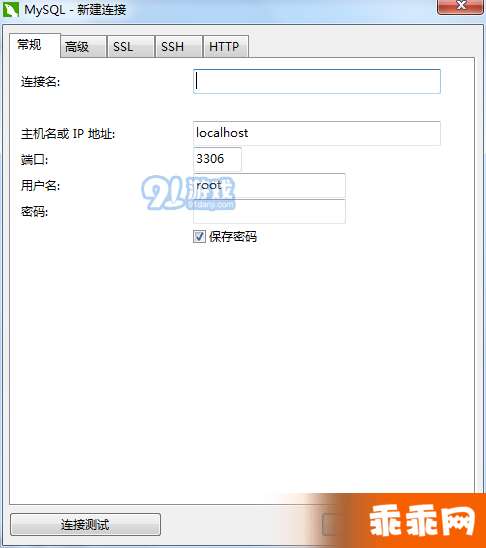
步骤二 新建数据库名
连接好数据库之后,点击新建数据库,打开“新建数据库”对话框,输入数据库名之后,点击“确定”按钮。
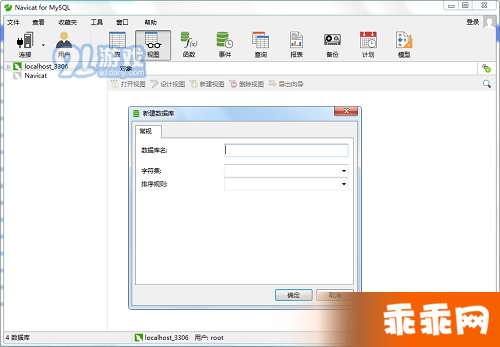
步骤三 为数据库添加数据表
为数据库添加数据表,这里是通过数据表的创建语句自动创建数据表。先到工程目录下找到创建数据表的SQL语句。
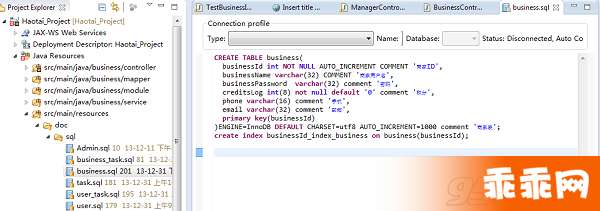
步骤四 运行查询编辑器
在Navicat for MySQL选中刚才创建的数据库,选择“查询”->“新建查询”,把步骤三中的SQL语句复制到“查询编辑器”中,点击运行。
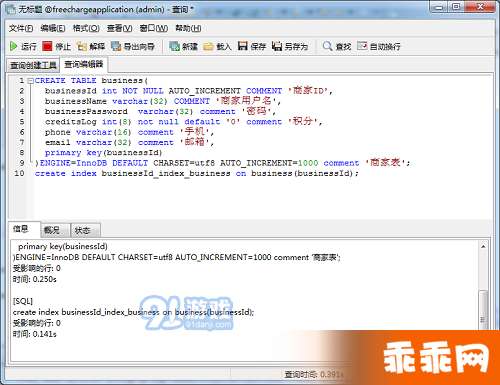
步骤五 保存数据库名
在弹出的数据库名对话框中输入数据库名,并且点击“保存”按钮。只有经过保存的数据库名才可以在数据库查询中知道刚建好的数据表。

以上就是给大家介绍的用Navicat for MySQL创建数据表的方法,学了以上教程,你会发现操作还是挺简单的。其它组件创建数据表的操作跟上面类似,这里就不一一介绍了,更多Navicat使用技巧可参考Navicat中文官网
免责声明:以上内容源自网络,版权归原作者所有,如有侵犯您的原创版权请告知,我们将尽快删除相关内容。